Что вызывает потерю пакетов?(What Causes Packet Loss?)
Данные(Data) передаются пакетами, которые отправляются по сети через определенные промежутки времени. Когда эти пакеты не достигают места назначения, отправитель получает эхо-запрос, чтобы уведомить его о том, что это не удалось.
Нормально получить одну или две такие потери, но если проблема усугубится из-за все большей и большей потери пакетов, будет больше обратных передач, что в конечном итоге приведет к перегрузке линии передачи, и вы можете столкнуться с тайм-аутом передачи данных.

Существует несколько причин, по которым происходит потеря пакетов при сетевом подключении. Среди них:
- Неэффективность или отказ компонента, передающего данные по сети, например, плохое кабельное соединение, неисправный маршрутизатор или плохой сигнал Wi -Fi.
- Высокая задержка, которая вызывает трудности с последовательной доставкой пакетов данных.
- Интервал между доставляемыми пакетами, приводящий к проблеме синхронизации в пункте назначения.
- Недостаточная пропускная способность(Inadequate bandwidth) или неспособность оптимизировать существующую пропускную способность.
- Неисправное(Faulty) программное обеспечение, которое может иметь чрезмерное количество ошибок.
- Для передачи данных используются старые(Old) точки передачи.
- Поврежденные, неправильно подключенные или медленные кабели, которые могут «пропускать» пакеты.
- Аппаратное обеспечение(Hardware) и физическая инфраструктура не оптимальны для передачи данных или могут быть повреждены или содержат ошибки.
- На беспроводную(Wireless) сеть могут влиять такие факторы, как расстояние, толстые стены или другие помехи от ближайших беспроводных сетей.
Это также может быть преднамеренным, например, при высокой перегрузке сети потеря пакетов может использоваться для ограничения пропускной способности во время видеопотоков, чтобы избежать задержек, или во время вызовов VoIP . Результатом являются низкокачественные звонки или потоки, которые, в свою очередь, влияют на взаимодействие с пользователем.
Чтобы узнать основную причину потери пакетов, вам нужно сначала обнаружить ее, а затем работать в обратном направлении, чтобы устранить ее. Это может сигнализировать вам об уязвимости вашей сети, особенно в отношении хакерских атак, или подвергать вас риску, который может привлечь киберпреступников для захвата и захвата вашей системы безопасности.
Все это происходит, когда уровни потери пакетов превышают допустимую норму(acceptable rate) в пределах 1-2 процентов от общего потока пакетов. Все, что выше этого, существенно влияет на качество.
Ваш сетевой администратор может убедиться, что потеря пакетов составляет 0 процентов, и если она начнет увеличиваться, обратитесь к своему интернет-провайдеру, чтобы определить основную причину.
Потеря пакетов(Packet) может сигнализировать вам об уязвимости вашей сети, особенно в отношении хакерских атак. Точно так же это может подвергнуть вас риску, который может привлечь киберпреступников для захвата и захвата вашей системы безопасности.
Все это происходит, когда уровни потери пакетов превышают допустимую норму в пределах 1-2 процентов от общего потока пакетов. Все, что выше этого, существенно влияет на качество.
Ваш сетевой администратор может убедиться, что потеря пакетов составляет 0 процентов, и если она начнет увеличиваться, обратитесь к своему интернет-провайдеру, чтобы определить основную причину и выяснить, как исправить эту потерю пакетов.
Как исправить потерю пакетов.
Вы могли бы подумать о некоторых причинах, по которым часть шестой главы вашего детективного романа об убийстве так и не вышла. Возможно, он был адресован неверно или потерялся в почте. У пакетов есть похожие проблемы, которые могут привести к их «пропаданию».
Давайте посмотрим, что может вызвать это и как исправить потерю пакетов.
Перегрузка сетевого трафика
Интернет-соединения имеют ограниченную полосу пропускания; они не могут пропускать бесконечное количество пакетов. Когда Интернет становится загруженным людьми, отправляющими пакеты туда и сюда, это может вызвать некоторую перегрузку в сети.
Таким образом, как и в случае пробки, слишком много пакетов может привести к их прибытию позже ожидаемого срока. Однако, если сервер считает, что соединения становятся слишком переполненными, он может удалить все пакеты и начать заново.
Неисправные кабели Ethernet
Как и следовало ожидать, неисправное соединение может привести к потере пакетов. Если вы используете соединение Ethernet и что-то повреждает провода, пакеты могут теряться при передаче на ваш компьютер и обратно.
Лучший способ исправить это – взять новый кабель Ethernet и попробовать. Кабели Ethernet, как правило, очень доступны, поэтому это не должно быть дорогостоящим решением.
Неисправное или неподходящее оборудование
Точно так же что-то может быть не так с оборудованием, отправляющим пакеты. Когда ваше сетевое оборудование начинает выходить из строя, у него возникают проблемы с отправкой пакетов с надежной скоростью. Таким образом, вы заметите, что некоторые из них начинают пропадать.
Чтобы исправить это, попробуйте подключиться через Ethernet или другую сетевую карту. Если это решит проблему, вы будете знать, в чем проблема.
Перегруженное оборудование
Подобно тому, как описано выше, перегруженное оборудование также может вызвать потерю пакетов. Само оборудование работает нормально, но оно загружено таким количеством запросов, что все идет наперекосяк. В этом случае лучше закрыть все приложения, использующие ваше сетевое соединение.
Неисправное программное обеспечение
Если оборудование работает нормально, есть вероятность, что программное обеспечение, отправляющее данные, имеет проблемы. Сбой в сетевом коде может привести к потере пакетов при отправке данных на сервер.
Если это происходит с определенной игрой или приложением, попробуйте удалить их и переустановить. Надеюсь, это поможет решить проблему и вернуть вас в онлайн.
Потеря беспроводного пакета
Если вы используете соединение Wi-Fi, вы увидите больше проблем, чем при использовании кабеля Ethernet. Это связано с тем, что в то время как кабель Ethernet безопасно передает данные по защищенному проводу, Wi-Fi должен проходить по воздуху и любым препятствиям, которые находятся между вами и маршрутизатором.
Эти препятствия могут быть физическими, например стены, металл и электрические приборы. Они также могут быть невидимыми, например, мешающие сигналы Wi-Fi и конфликтующие каналы.
Существует множество способов исправить медленное или нестабильное соединение Wi-Fi , поэтому обязательно ознакомьтесь с ними, если ваш Интернет теряет много пакетов.
Атаки отбрасывания пакетов
В редких случаях потеря пакетов может быть связана с кибератакой. Вредоносный агент может встать между вами и местом назначения, чтобы перенаправить пакеты от того места, где они должны идти.
Ваш компьютер отправляет пакеты нормально, но они не достигают места назначения из-за переадресации. В результате цель предполагает, что происходит разрыв соединения, и разрывает соединение.
Эта атака известна как атака прямого отказа в обслуживании (DDoS). Это один из самых редких видов, поскольку хакеры обычно используют ботнеты для взлома веб-сайтов . Однако пакетная версия DDoSing существует!
Как исправить потерю пакетов отряда?
1. Используйте VPN
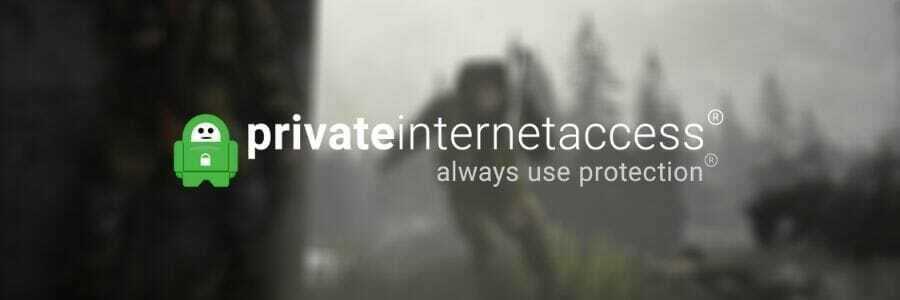
- Купите премиальную подписку VPN (мы рекомендуем Частный доступ в Интернет)
- Загрузите и установите VPN на свой компьютер
- Запустите VPN-клиент и войдите в свою учетную запись
- Выберите подходящий сервер и подключитесь к нему
- Запустить отряд
- Проверьте, есть ли улучшения
- Необязательно: запустите путь проверьте еще раз, чтобы убедиться
Частный доступ в Интернет (PIA) — отличный VPN обслуживание от Kape Technologies и один из немногих провайдеров, которые предлагают своим клиентам круглосуточную поддержку в чате.
Помимо функций конфиденциальности и безопасности, PIA также может исправить определенные проблемы с подключением и обход геоблоков.
Использование VPN может уменьшить потерю пакетов, направляя ваш трафик от ограниченного соединения вашего интернет-провайдера. Однако, как вы, возможно, догадались, это сработает только в том случае, если ваш интернет-провайдер виноват в ваших ситуациях с потерей пакетов.
Следовательно, использование VPN не улучшит потерю пакетов, если проблема на вашей стороне или на стороне игрового сервера. Поэтому не забудьте исключить ваш компьютер / хост-сервер как причину утечки пакетов, прежде чем вкладывать средства в VPN.
2. Очистите свой DNS
- На вашем ПК с Windows 10 запустите экземпляр CMD с повышенными правами
- В окне CMD по очереди выполните следующие команды:
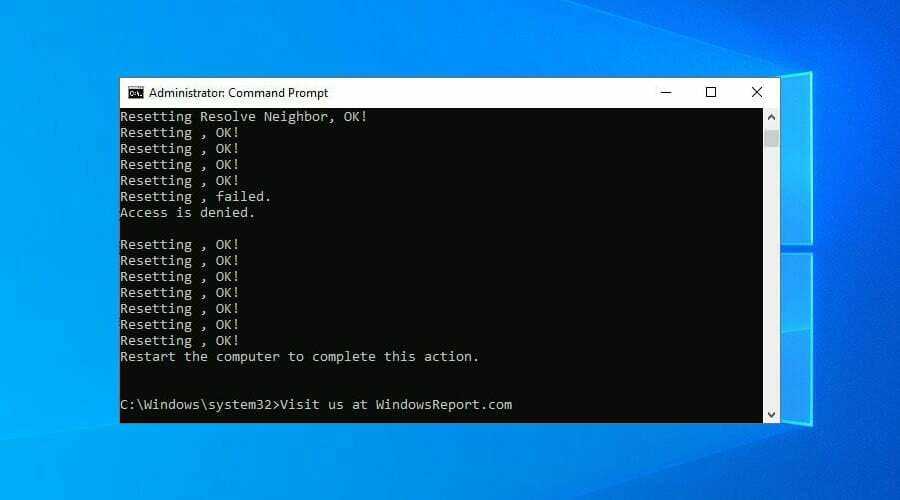
Перезагрузите компьютер сразу после выполнения последней команды. Когда последовательность загрузки будет завершена, попробуйте запустить Squad еще раз и проверьте, не теряете ли вы по-прежнему пакеты.
Чаще всего очистка накоплений кэшированных данных может иметь большое влияние на благополучие вашего соединения. Как оказалось, очистка DNS может помочь вам в этом.
3. Устраните неполадки с подключением вручную
- При необходимости перезагрузите компьютер, маршрутизатор и / или модем.
- Убедитесь, что ваши системные драйверы, особенно сетевые, обновлены.
- Перезапустите игру и проверьте, есть ли улучшения.
- Используйте проводное соединение вместо Wi-Fi (Потеря пакетов Wi-Fi бывает чаще)
- Если возможно, обновите тарифный план интернет-подписки
- Тщательно проверьте свою домашнюю сеть на наличие неисправных компонентов.
- Исправьте, замените или обновите изношенный Ethernet кабели
- Закройте все приложения или службы, требующие высокой пропускной способности, работающие на вашем ПК (торрент, Клиенты VoIP)
- Настройки качества видео / звука Lower Squad
- Позвоните своему интернет-провайдеру и спросите, могут ли они взглянуть и / или решить вашу проблему.
- Избегайте пиковых часов, чтобы устранить проблемы с перегрузкой сети (или используйте VPN)
- Включите канал, на котором вещает ваш беспроводной маршрутизатор
Обратите внимание, что эти предложения не обязательно устранят (или даже уменьшат, если на то пошло) потерю пакетов, особенно если проблема не на вашей стороне. Однако регулярное обслуживание вашего соединения может предотвратить многие проблемы с соединением
Однако регулярное обслуживание вашего соединения может предотвратить многие проблемы с соединением.
Заключительные мысли о потере пакетов отряда
Подводя итог, Squad — отличная игра, от которой никуда не деться. Однако периодические проблемы с потерей пакетов могут превратить Squad в неприятный опыт, особенно если вы заметите, что начинает формироваться шаблон.
Если вы хотите быстро исправить это, вам может пригодиться VPN. С другой стороны, это быстрое исправление работает только в том случае, если потеря пакетов вызвана вашим интернет-провайдером (т.е. происходит где-то между вами и игровым сервером, за исключением конечных точек).
И последнее, но не менее важное: вы можете выполнить небольшое ручное устранение неполадок. Это может не устранить потерю пакетов, как прелесть, но, по крайней мере, у вас будет более здоровое соединение, и вы сможете исключить свою систему как потенциальную причину потери пакетов
Способ 2: Утилита tracert
Другая системная утилита под названием tracert предназначена для выполнения трассировки, то есть показывает, с какой скоростью проходит запрос от компьютера до маршрутизатора. Применять эту команду следует в тех ситуациях, когда основная цель — определить стабильность соединения роутера с компьютером и понять, не возникает ли проблем беспроводной сети или LAN.
- Для выполнения этого метода снова придется запустить «Командную строку». В ней введите и нажмите Enter. По тому же принципу, как это было с предыдущей утилитой, для трассировки можно использовать любой домен или IP-адрес.
- Начнется процесс трассировки маршрута, который может занять определенное время. Не закрывайте консоль до окончания проверки.
- В процессе можно сразу же просматривать, с какой задержкой проходит маршрутизация.
- Далее на экране появится уведомление, свидетельствующее об успешном окончании проверки.
- Командой узнайте о дополнительных аргументах, доступных для применения во время маршрутизации.
Результаты можно сравнить с той же утилитой ping. Чем меньше разброс в задержке и чем она сама меньше, тем стабильнее соединение. Если пакеты вообще не отправились, следовательно, соединение нарушено и понадобится искать решение, проверяя роутер на работоспособность.
Подробнее: Проверка роутера на работоспособность
Диагностика при помощи утилиты tracert
Локализовать проблему поможет выполнение трассировки. Для этого используется команда tracert в Windows или traceroute в unix-системах.
tracert 8.8.8.8
Когда данная команда вводится в командной строке, она отображает маршрут, по которому идут данные и время, через которое пакеты проходят каждый заданный узел на пути к целевому хосту.
Тот узел, на котором наблюдается наиболее длительная задержка, и является источником проблемы. Так, если вы заметили, что потери или увеличение времени задержки происходит на втором шаге с IP-адресом 192.168.1.1, это может говорить о проблемах с установленным дома маршрутизатором. Если проблема затрагивает 4-5 шаг, скорее всего, сбои есть на оборудовании провайдера, а если дальше — то речь идет уже о магистралях и провайдерах международного уровня. Последнее, к счастью, встречается довольно редко.
Не всегда то, что пакет не проходит через определенную точку маршрута, говорит о том, что она влияет на проблемы с соединением. Бывает и так, что она закрыта для пинга и трассировки.
Почему теряются пакеты
Есть несколько причин потери пакетов, каждой будет уделено внимание
- Ошибки программного обеспечения,
- Проблемы оборудования(железа),
- Перегруженность сети,
- Беспроводные и проводные сети,
- Кибернетическая атака.
Важно! Каждая сеть сталкивается с этой проблемой. Это случается время от времени, в особенности из-за высокой скорости передачи
Если это не вызывает никаких негативных последствий, то не стоит обращать на это внимание
Ошибки программного обеспечения
Программные ошибки являются распространенной причиной потери пакетов. При плохом тестировании или если были обнаружены ошибки при обновлении ПО (Программное Обеспечение), то сеть может вести себя непреднамеренно или непредсказуемо. В некоторых случаях помогает перезагрузка, но чаще всего будет требоваться обновление или полная переустановка ПО.
Проблемы оборудования (железа)
Устаревшее и неисправное оборудование, такое как маршрутизаторы, коммутаторы и брандмауэры может значительно замедлить сетевой трафик. Из-за роста компании, повышенная нагрузка на старые машины может вызывать потерю пакетов, общее снижение подключений, повышать задержку. Чтобы устранить проблему, такое оборудование стоит обновить или полностью заменить.
Перегруженность сети
При достижении пика пропускной способности сеть считают перегруженной. Это происходит, когда возрастает количество трафика. Пакеты формируют очередь и ждут пока их доставят. Но если сеть доставляет их очень медленно, то сеть не может хранить много данных в «подвешенном» состоянии, то они отбрасываются или игнорируются, чтобы сеть могла продолжить работу. Можно сравнить с дорожным трафиком, когда четырехполосное движение стягивается в двухполосное, только вместо часовой пробки, просто выкинув часть машин из потока. Определить самостоятельно эту проблему достаточно сложно.
Беспроводные и проводные сети
Тип сети также может влияет на потерю пакетов. Беспроводные сети куда более уязвимы, чем их проводные аналоги. К примеру, помешать работе беспроводных сетей могут радиочастотные помехи, что существенно скажется на качестве подключения.
Проблемы, которые могут влиять на беспроводные сети:
- слабый сигнал
- ограничения по расстоянию для приема сигнала
- роуминг
При проводных сетях, проблемой могут стать неисправно работающие кабеля. Это может быть связано с неправильным подключением или механическим повреждением кабеля. Узнать можно с помощью тщательной проверки ПК и кабелей.
Кибернетическая атака
Помимо вышеуказанных проблем, утрата пакетов может быть связана с киберпреступниками. В последние годы стала популярной у злоумышленников атака, связанная со вбросом пакетов в сетевой поток, от чего преступники получают контроль над маршрутизатором и могут украсть важные данные. Такой тип атаки можно обнаружить только при мониторинге скорости передачи данных внутри сети.
Проверка скорости
Для начала стоит отметить, что не всегда низкая скорость и плохая работа Интернета связаны с тем, что теряются данные со стороны сетевого оборудования или у провайдера, как мы обычно привыкли считать.
Первым делом необходимо проверить скорость интернет-соединения. Для этого зайдите на любой сайт замера скорости (найти его можно по запросу в поисковике) и посмотрите на те значения, которые он выдаст после онлайн-проверки.
Если они совпадают с теми цифрами, которые обещает Интернет-провайдер, то проблемы с соединением нет и стоит проверить свой компьютер на наличие проблем с программным обеспечением или производительностью. В таких случаях помогает чистка компьютера от неиспользуемых программ, проверка при помощи антивируса, очистка кэша браузера.
Но если скорость интернет-соединения проверена, а значения занижены по сравнению с заявленными поставщиком, можно продолжать диагностику и проводить дальнейшую проверку.
Краткий чеклист проверок
Если вы уже все перепробовали (а это обычно бывает в поисках причины), рекомендую тоже пройтись по этому списку. Может какая умная мысль придет в голову:
- Проверка на вирусы. Желательно автономный, как CureIt! (считаем рекламу, сам пользуюсь).
- Ставим любой экран и пытаемся обнаружить программу, рассылающую спам в сеть. Есть зараза, но иногда программа обновления Windows никак не может успокоиться.
- Обновляем драйвера не только для сети (DRP и аналоги в помощь). Если же проблема началась после обновления, рекомендую поискать более старые версии и откатиться. У меня была аналогичная проблема с драйверами разработчика, помог откат.
- Мы используем безопасный режим в сетевых тестах, чтобы ничего не грузить.
- Другой провод.
- Ручное назначение IP и изменение MAC-адреса. И немного…
- Дешевая сетевая карта Если есть возможность подключить другую сетевую карту для проверки, пробуем.
- Крайние случаи: меняем винду, обновляем или просто сбрасываем биос.
- Пробуем с другим роутером или напрямую.
- Если возможно, запустите текущий системный диск на другом оборудовании. Мы исключаем программные ошибки операционной системы. Либо загружаемся из-под живого образа.
- Исключаем перегрев процессора; ну никогда не знаешь.
Программы для мониторинга
Использование специализированных инструментов позволяет мониторить сеть и выявлять оборудование, вызывающее сбои. Разберем популярные их них.
SolarWinds N-Central
Одна из лучших программ для проверки и мониторинга сети. С ее помощью можно отследить сотни устройств и определить неисправные. Это позволит не только устранить проблему с потерей интернет пакетов, но и наладить работу устройства.
Бесплатный период использования 30 дней.
Paessler PRTG
Это комплексное решение для мониторинга инфраструктуры. Обладает простым, понятным интерфейсом и всеми современными механизмами для эффективного поиска и устранения проблем.
Приложение доступно для бесплатного использования в течении 30 дней.
ManageEngine OpManager
Многофункциональная программа для управления сетью. Включает в себя функцию мониторинга, анализа пропускной способности, управления конфигурацией и устранения неисправностей. Идеально подходит как для домашнего, так и для коммерческого использования.
Включена поддержка Windows 10-7, Linux и Windows Server.
Период бесплатного использования составляет 30 дней.
EMCO Ping Monitor
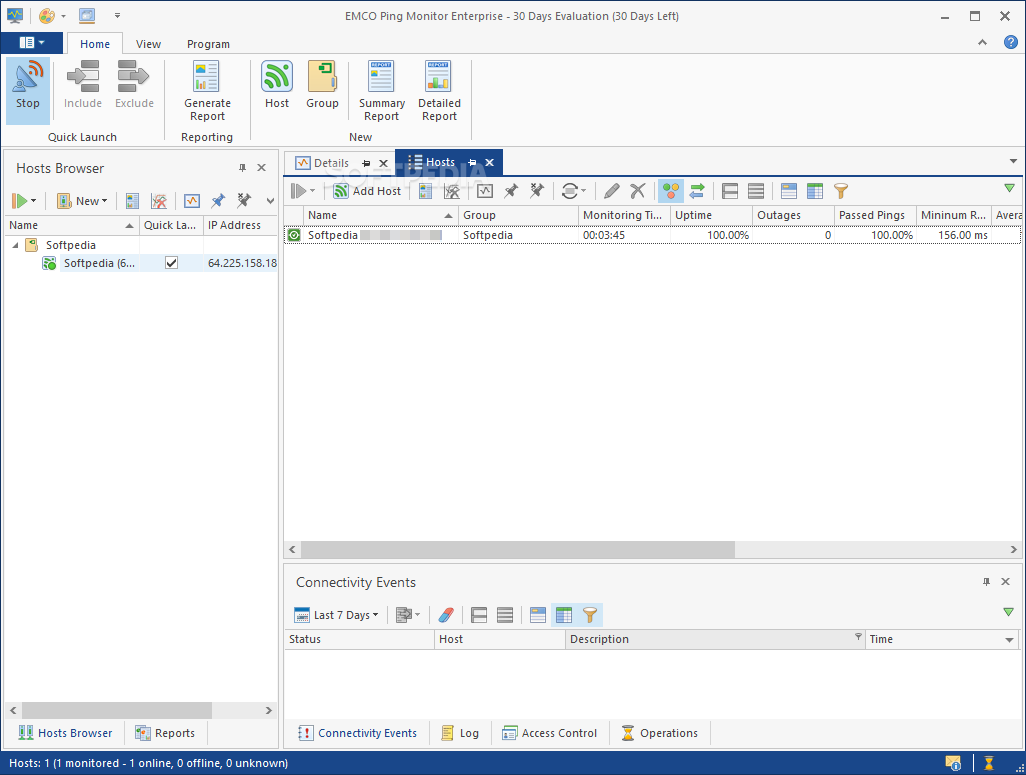
Утилита EMCO Ping Monitor позволяет без труда осуществлять наблюдение за соединениями пользователя. При этом контролировать с ее помощью можно не только скорость, с которой информация загружается и выгружается, но и общее состояние соединения.
Данный цифровой инструмент применяет технологию ICPM для оценки качества различных сетевых факторов, среди которых:
- потеря пакетов;
- ping;
- jiter;
- задержка.
Скачать EMCO Ping Monitor можно, перейдя на официальный интернет-ресурс производителя.
iPerf3
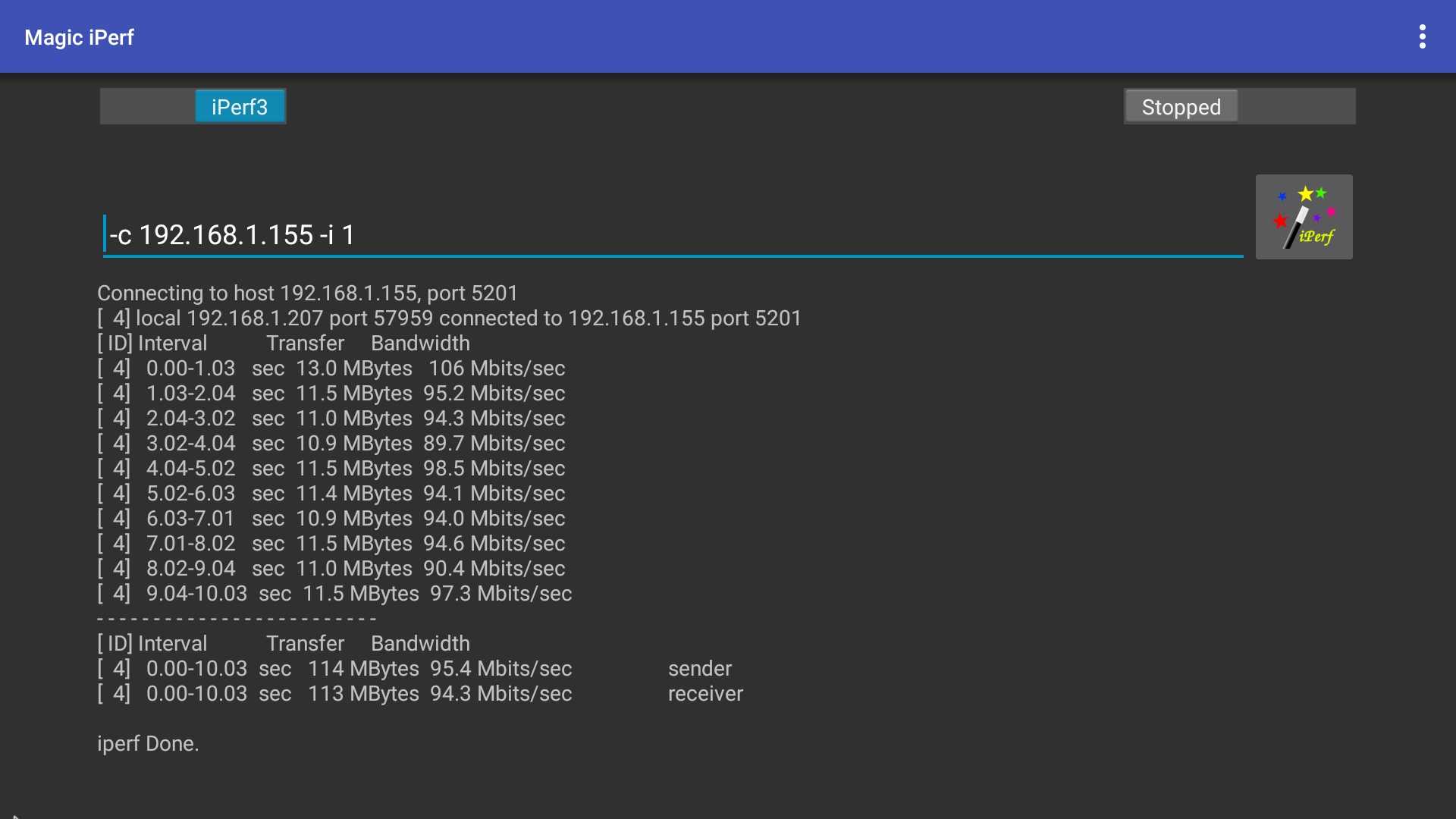
Если есть необходимость выполнить оптимизацию нескольких IP-адресов, то утилита iPerf3 подходит для данной цели идеально. С ее помощью можно в значительной степени повысить их пропускную способность. С помощью программу можно эффективно менять параметры:
- временных значений;
- буферов;
- протоколов.
Утилита содержит довольно много функций, позволяющих проверять сетевую статистику и измерять пропускную способность MTU.
Скачать программу iPerf3 можно с официального сайта компании-разработчика. На сайте присутствуют версии для всех актуальных систем.
Способ 3: Веб-интерфейс маршрутизатора
В большинстве веб-интерфейсов роутеров от разных производителей можно произвести диагностику интернета, используя примерно такие же утилиты пропинговки и трассировки. Для начала выполните авторизацию в интернет-центре, о чем более детально читайте далее.
Подробнее: Вход в веб-интерфейс роутеров
После этого остается осуществить лишь несколько простых манипуляций. Мы предлагаем разобрать это на примере модели TP-Link, а вам остается только сориентироваться в имеющемся веб-интерфейсе и произвести аналогичные действия.
- Через левое меню перейдите в раздел «Системные инструменты».
- Там вас интересует раздел «Диагностика».
- Отметьте маркером тест, который хотите произвести. Как уже понятно, это может быть пропинговка или трассировка, а также задайте IP-адрес либо домен сайта для проверки.
- Ознакомьтесь с полученными результатами и анализируйте их так, как об этом было сказано в способах выше.
Дополнение от Бородача
Бородатый сенсей за решение проблем с WiFi. Обладатель свитера с оленем, колчана из витой пары и харизматичной бороды. Любитель душевных встреч за танками. Ну, я не мог пройти мимо этого. Я люблю играть и внимательно изучил эту тему. Мой личный опыт.
Есть очень полезная программа WinMTR: она показывает трекинг до выделенного сервера в реальном времени. Например, вы играете в CS GO, Dota или другую онлайн-игру и видите потерю пакетов. В моем случае я видел, что при игре в HOTS есть просадка, поэтому покажем это на примере.
Скачайте и установите программу WinMTR.
Далее вам нужно найти сервер, к которому вы теоретически подключаетесь. Имя сервера может быть в форме DNS или IP-адреса. Здесь вам придется самостоятельно искать эту информацию в Интернете. Также в некоторых играх можно опереться на консоль.
После этого запустите программу и введите адрес в верхней строке «Host». После этого нажмите «Старт».
Будет прямая трансляция на выделенный сервер. Кратко расскажем об информации, которая будет вам представлена:
Nr — номер узла. Первым обычно является локальный IP-адрес вашего маршрутизатора (если применимо). Внешний вид не показан. Далее обычно идут две-три ноды от вашего провайдера: это пара свичей и выделенный сервер. По сути, вам нужно посмотреть на потерю пакетов на вас (или на вашем маршрутизаторе) и на узлах вашего интернет-провайдера.
Потери (%): потери пакетов в процентах.
Отправлено: сколько пакетов было отправлено.
Recv — сколько пакетов получено.
Best, Avrg, Worst — лучшая, средняя и наихудшая задержка для выделенного узла.
последняя — последняя задержка.
Теперь запускаем игру и играем как обычно, но по возможности выбираем именно проверяемый сервер. Играем как обычно, пока не начнутся проблемы с подключением. Так нужно играть около 5 минут, после чего нажать кнопку «Стоп».
Итак, в первую очередь смотрим на процент «Потери». Если пропажа произошла где-то далеко от провайдера, то с этим ничего не поделаешь, скорее всего, через некоторое время она разрешится. Если есть проблема с провайдером, мы звоним им. Если на роутере появились покеты (192.168.1.1 или 192.168.0.1), можно сделать так:
- Если вы подключены через Wi-Fi, попробуйте переподключиться через кабель.
- Выключите роутер из розетки, подождите так минут 10 и снова включите, возможно он перегрелся и он выключился.
- Зайдите в настройки роутера и обновите его прошивку.
- Обновите драйвера сетевой карты или модуля Wi-Fi.
- Если вы подключены к беспроводной сети 2,4 ГГц, попробуйте использовать частоту 5 ГГц.Также вы можете проверить каналы и выбрать свободный, если у вас много соседей.
Если ничего из вышеперечисленного не помогло, то проблема может быть в провайдере. У меня были потери (17-30%) только на роутере. Он не мог понять, что с ним не так. Потом мой любимый Ростелеком отключил мне интернет из-за аварии на неделю, а после этого проблема исчезла и потерь больше не было. Можно попробовать одолжить роутер у знакомого или подключить интернет напрямую к компьютеру или ноутбуку, а если проблема не исчезнет, то нужно звонить провайдеру.
Я прощаюсь с этим, не забывайте комментарии ниже!!!





























